修正済み:Windows10での最新のセットアップホストのCPUとディスクの使用率が高い
Windows10のパフォーマンスが遅いことに気付いた場合 、最初にタスクマネージャを開いて、PCのCPU、メモリ、およびディスクの使用状況を確認しますが、特にWindows 10の更新後、ModernSetupHostがPCを人質に保持しているCPUまたはディスクを大量に消費するというWindowsプロセスがあることを確認します。状況によっては、アップグレードがかなり前に行われた場合でも、ModernSetupHostのCPUとディスクが高くなります。
コンテンツ:
- 最新のセットアップホストの概要
- モダンセットアップホストとは何ですか?
- モダンセットアップホストを終了する必要がありますか?
- 最新のセットアップホストの高いCPUまたはディスクがWindows10で発生するのはなぜですか?
- 最新のセットアップホストの高CPUまたは停止した動作エラーを修正する方法
場合によっては、SetupHost.exeはWindows 10で50%以上のCPUを使用するため、スムーズに実行できなくなります。数回再起動すると、PCでModern Setup Hostの使用率が再び50%から95%に跳ね上がります。
または、一部の人にとっては、Windows 10を更新したばかりの場合、ModernSetupHostがWindows10で機能しなくなっていることに気付くでしょう。
残念ながら、この問題のあるプロセスはほとんどのユーザーにはなじみがありません。そのため、この投稿は、100%高いディスク使用量エラーでSetupHost.exeを処理するのに役立つようです。
モダンセットアップホストとは何ですか?
このモダンセットアップホスト(SetupHost.exe)は、 C:$ Windows.BTSourcesのサブフォルダーにあるインストーラーです。 。これは主に、Windows10での更新プログラムのインストールまたは準備に使用されます。
SetupHost.exeは、Windows Updateを使用している場合、またはセットアップファイルを使用している場合に限り、Windowsstoresetup.exeのコンテキストで特定の特権を使用してバックグラウンドで実行されます。
モダンセットアップホストを終了する必要がありますか?
ご覧のとおり、SetupHost.exeはWindowsUpdateに関連しています。 Windows 10を更新したばかりの場合は、Modern Setup Hostを停止しない方がよいと言われています。そうしないと、コンピューター上の新しく更新されたシステムに不要な問題が発生します。
ご存知のとおり、SetupHost.exeはバックグラウンドでWindows Updateをインストールします。これは、Windows10の更新直後にWindows10でCPUとディスクの使用率が高いModernSetupHostを多くの人が目撃した理由を完全に説明しています。
また、SetupHost.exeの概念に沿って、Windowsstoresetup.exeの背景で動作します。
Windowsstoresetup.exeはWindows10のWindowsUpdateプロセスと密接に関連しているため、Windows 10を更新している間、WindowsプロセスのModern Setup Hostは、システム上の多くのCPUまたはディスク領域を使用して自動的に高い優先度に設定されます。 95%にもなります。
同時に、Windows UpdateがPCで実行されている場合、ネットワークを利用するだけでなく、CPU、ディスク、およびメモリを使い果たします。
要約すると、Windows 10を更新している間、Modern Setup Hostは、CPUとネットワークを要求する Windows Update で正常に動作するために、高いCPUとディスクのコンテキストで実行する必要があります。 。
これらはすべて、SetupHost.exeがWindows 10でほぼ100%のCPUまたはディスクを使用しているというシステムエラーにつながります。
Windows 10で最新のセットアップホストの高CPUまたは停止した動作エラーを修正するにはどうすればよいですか?
もちろん、何か問題が発生したときに、高ディスクの原因となるモダンセットアップホストが表示されます。これで、Modern Setup HostはWindowsシステム上の実行可能ファイルになりました。そのため、スキャンして問題がないかどうかを確認するのが理にかなっています。
または、一部の人にとっては、SetupHost.exeがPCで動作しなくなったことに気付くかもしれません。
高いCPUを使用していて機能しないModernSetupHostのWindowsプロセスの問題を修正するには、以下の方法を使用することをお勧めします。
解決策:
- 1:WindowsUpdateのトラブルシューティングを実行する
- 2:最新のセットアップホストのCPUとディスクの使用率が高いものを自動的に修正
- 3:Windows10でSFCとDISMを実行する
- 4:WindowsDefenderを使用してWindows10をスキャンする
- 5:システムのデフォルト言語を使用する
- 6:ソフトウェアディストリビューションフォルダ内のすべてのファイルを削除します
- 7:WindowsUpdateサービスを無効にする
- 8:Windows10ですべてのスタートアップアイテムを無効にする
解決策1:WindowsUpdateのトラブルシューティングを実行する
最新のセットアップホストが機能しなくなったり、CPU使用率が高くなったりする可能性があるのは、ほとんどの場合Windows Updateの後であるため、WindowsUpdateトラブルシューティングを使用してPCのトラブルシューティングを行うことをお勧めします。
おそらく、更新エラーを修正して、ModernSetupHostがWindows10で大量のディスクスペースを使用するという問題を取り除くことができます。
1.開始に移動します>設定>更新とセキュリティ 。
2.トラブルシューティングの下 、右側のペインで、 Windows Updateを確認します。 、次にトラブルシューティングツールの実行を押します 。
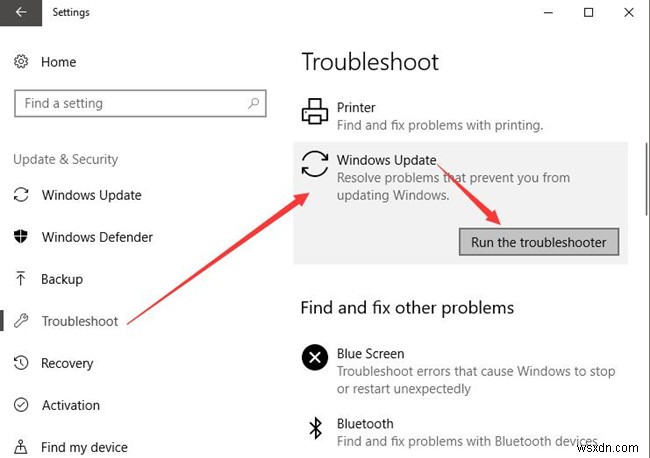
このトラブルシューティングツールを使用すると、WindowsUpdateのプロセスで問題をある程度修正できる可能性があります。
その際、SetupHost.exeが機能しないこともWindows10で解決されます。
解決策2:最新のセットアップホストの高いCPUとディスクの使用量を自動的に修正する
この最新のセットアップでCPUが急上昇したので、同時に実行しているスタートアッププログラムが多すぎるかどうかを検討するのは妥当です。または、Windows Updateサービスまたはその他の関連プログラムに問題がある場合は、setuphost.exeのCPUまたはディスクの使用率が高くなります。したがって、Windows10でこの高いCPUまたはディスクエラーの原因をトラブルシューティングすることをお勧めします。
このように、 Advanced SystemCare システムを最適化するためのオールインワンソフトウェアとして機能します。不要で危険なアプリケーションを無効化またはアンインストールしてCPU使用率を高め、ディスクドライブをクリーンアップしてディスク容量を増やします。さらに重要なことに、Advanced SystemCareはさまざまなシステムエラーを修正でき、そのうちの1つが最新のセットアップホストのCPU使用率を高くする可能性があります。
まず、Advanced SystemCare Performance Monitorを試して、CPUとディスクの使用量を増やすために、このモダンセットアップホストサービスをオフまたは無効にすることができます。
1.ダウンロード 、AdvancedSystemCareをインストールして実行します。
2.デスクトップの右下にあるツールトレイで起動したAdvancedSystemCareを右クリックして、パフォーマンスモニターを開く 。
次に、デスクトップにパフォーマンスモニターが表示されます。
3.矢印アイコンをクリックします パフォーマンスモニターペインの右側にあるパフォーマンスモニターの最大化 。

4. CPUを選択します タブをクリックしてから、ロケットのようなスピードアップアイコンを押します。 より多くのCPU使用率を節約するため。
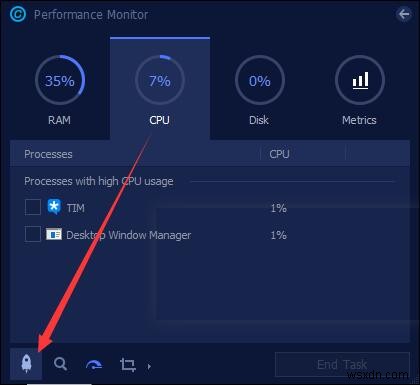
5.同様に、ディスクを選択します スピードアップ画像を押します より多くのディスクスペースを解放します。
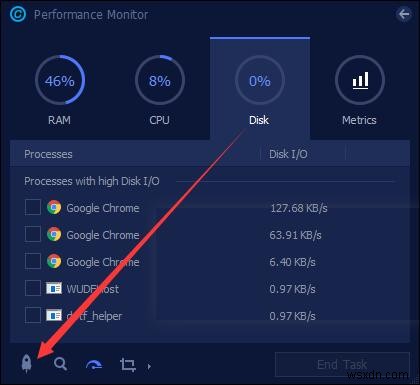
この意味で、Modern setup host highは閉じられ、Windows10でCPUまたはディスクの使用率が高くなることはない可能性があります。
ただし、最新のセットアップホストによる高いCPUがWindows 10で持続する場合は、Advanced SystemCareStartupManagerを使用して起動時にこのサービスを無効にすることもできます。
6.次に、ツールボックスの下にあります 、スタートアップマネージャをクリックします 直接かつ迅速に入手できます。
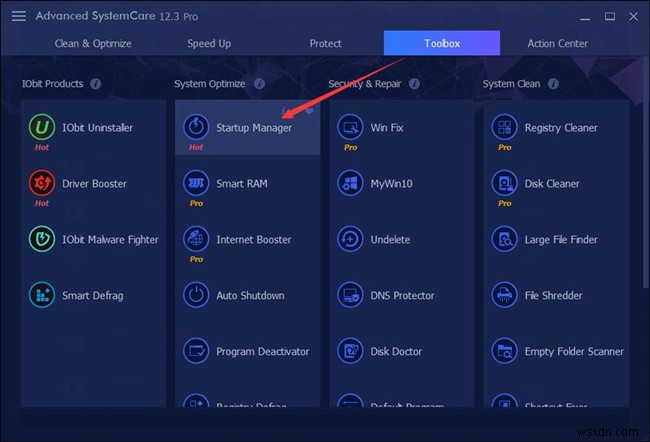
7. IObit Startup Managerで 、スタートアップアイテム 、 Windows Updateを見つけます または関連サービスを無効にする 。
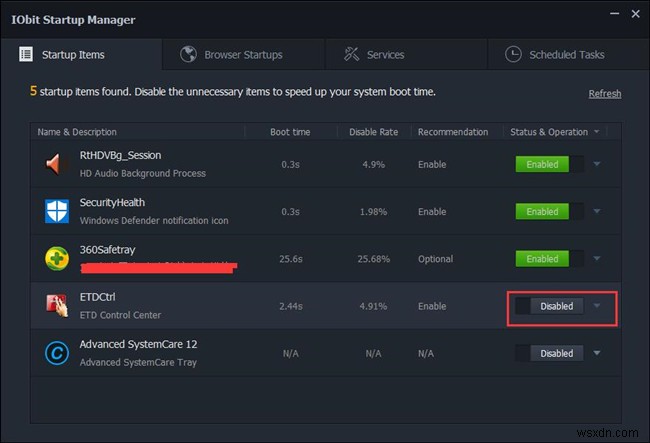
ここでは、 Advanced SystemCare Startup Managerを許可します 起動時にWindowsUpdateサービスを管理します。
8.サービスの下 タブで、 Windows Updateを見つけます 次に、それも無効にします。
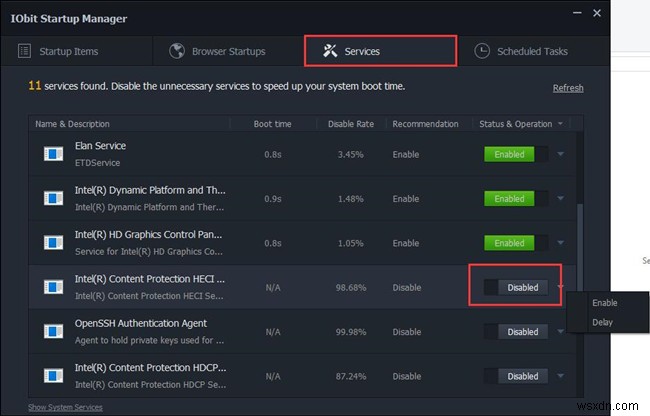
または、遅延することもできます しばらくの間、setuphost.exeのCPUとディスクの使用率が高いWindows10で引き続き表示されるかどうかを確認するためのサービス。
一部の人にとっては、1つ以上のアイテムがCPUまたはディスクの高さを引き起こした場合に備えて、PC上のすべてのアイテムをスキャンする方がよいでしょう。
9. Advanced SystemCareで、 Clean&Optimize 、すべて選択を選択します 次にスキャン エラーについて。
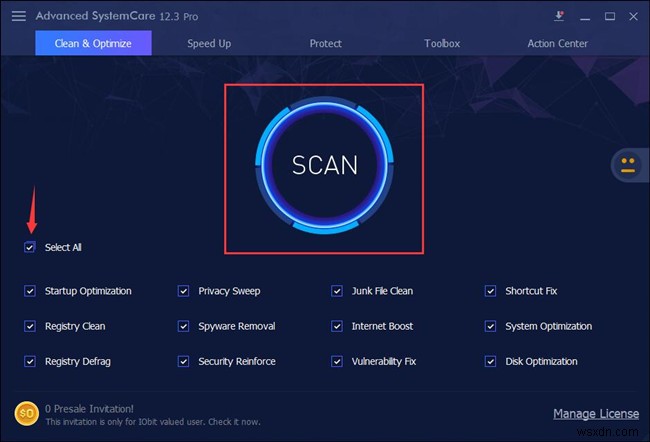
10.修正 AdvancedSystemCareによるスキャン結果の問題。
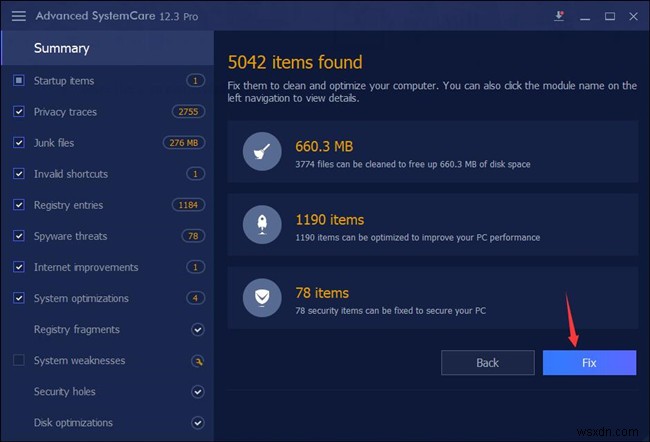
これらすべての要因を考慮すると、Windows10の最新のセットアップホストのCPUとディスクの使用率が高くなる可能性が高くなります。
解決策3:Windows10でSFCとDISMを実行する
何よりもまず、システムツールを利用して、Windows 10でモダンセットアップホストディスクを100%またはほぼ100%でトラブルシューティングする方がよいでしょう。
ここでは、システムファイルチェッカー(SFC)を使用してSetupHost.exeファイルの動作状態を調べ、Deployment Imaging Servicing Management(DISM)を使用してPCのイメージの問題をスキャンできます。
1.コマンドプロンプトを入力します 検索ボックスで結果を右クリックして、管理者として実行します。 。
2.コマンドプロンプトで 、 sfc / scannowと入力します 次に、 Enterを押します SFCを実行するためのキー 。
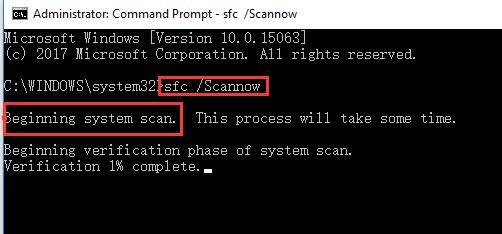
3.次に、システムファイルチェッカーがPCの検出に機能し始めるのがわかります。
完了したら、DISMも実行して、Windows10での動作を停止するModernSetupHostをより深く検索することをお勧めします。
4.コマンドプロンプトで 、次のコマンドをコピーして貼り付け、Enterキーを押して1つずつ実行します。
Dism.exe /online /cleanup-image /scanhealth
Dism.exe /online /cleanup-image /restorehealth
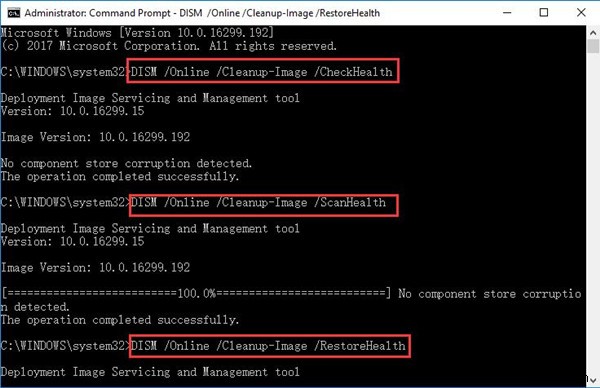
このようにして、DISMはPCのイメージエラーを修正できます。
その後、タスクマネージャーに移動して、最新のセットアップホストが高いCPUまたはディスクを使用しているか、Windows10で作業を停止しているかどうかを確認します。
解決策4:WindowsDefenderを使用してWindows10をスキャンする
上記の説明と同様に、Modern Setup Hostのプロセスを終了することは想定されていませんが、コンピューター上のマルウェアや脅威を回避するために、Windows10組み込みツールであるWindowsDefenderを使用してエラーを検出することをお勧めします。
>Windows Defenderの使用を開始する前に、WindowsDefenderを有効にする必要があります。 。
1. Windows Defenderを検索します 検索ボックスでEnterを押します WindowsDefenderセキュリティセンターに移動するには 。
2. Windows Defender Centerで、[ウイルスと脅威の保護]をクリックします マルウェアをスキャンします。
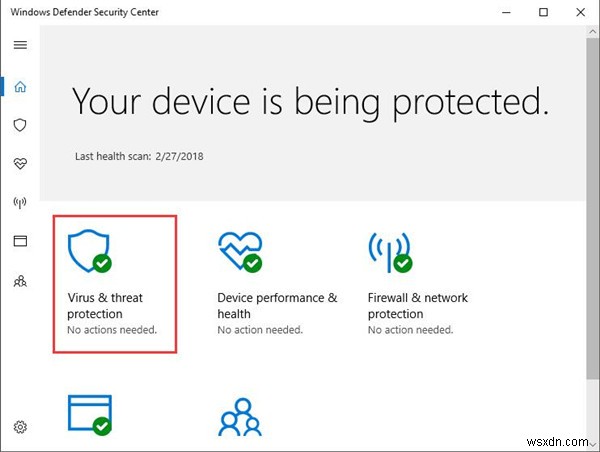
ここでは、Windows Defenderを使用して、アカウント、アプリ、ブラウザーなどをスキャンすることもできます。
必要に応じて、サードパーティのソフトウェアを使用して、Windows Defenderが失敗した場合に、SetupHost.exeの高ディスクまたはCPU使用率のトラブルシューティングを行うこともできます。
解決策5:システムのデフォルト言語を使用する
Windowsユーザーの報告によると、使用している言語がデフォルトのシステムUI言語と一致しない場合、CPUとディスクを使用しているModernSetupHostがWindows10に表示される可能性があると考えられています。
したがって、Windows10でModernSetupHostの高いディスクまたはCPU使用率を修正することを期待して、言語を理想的なシステムデフォルト言語に変更する必要があります。
このプロセスでは、デフォルトのシステムUI言語をチェックするだけでなく、システム言語をチェックして、それらが互いによく一致していることを確認する必要があります。このようにして、一部のユーザーにとって、ModernSetupHostのCPUまたはメモリの使用率が高くなることはなくなります。
1.コマンドプロンプトで 管理者権限で、コマンド dism / online / get-intlを入力します 。 Enterを押します コマンドを実行します。
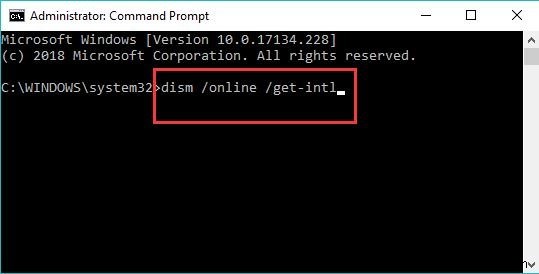
次に、コマンドプロンプトでデフォルトのシステムUI言語を確認できます。たとえば、英語の場合があります。
後で、PCでシステム言語をチェックしようとしたときが来ました。
2.時間と言語を入力します 検索ボックスでEnterを押します 地域と言語の設定に移動するには 。
3.地域と言語の下 、Windowsの表示言語を確認してください および優先言語 コマンドプロンプトでチェックしたデフォルトのシステムUI言語と同じかどうかを確認します。
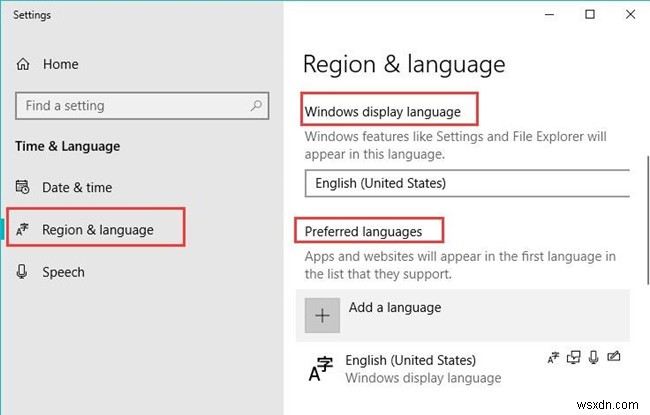
ここでは明らかに英語でもあることがわかります。
デフォルトのシステムUI言語がシステムの言語と同じであるとよいでしょう。そうでない場合は、地域と言語でシステム言語を変更できます 。
タスクマネージャーにチェックインできます Modern SetupHostプロセスがWindows10でまだ多くのディスクまたはCPUを占有しているかどうか、または使用可能かどうか。ModernSetupHostが動作を停止しても機能しなくなります。
解決策6:ソフトウェア配布フォルダー内のすべてのファイルを削除する
システムを更新するたびに、Windows10に一時ファイルが残ります。これらのファイルはすべてソフトウェアディストリビューションフォルダーに保存されます。
Windows Update関連のエラーに気付いた瞬間、モダンセットアップホストのCPUとディスクの使用率が高くなります。Windows10のソフトウェアディストリビューションフォルダーにあるすべてのアイテムを削除することをお勧めします。
1. Windowsを押します + R 実行をアクティブ化するには ボックスに入力し、 C:\ Windows \ SoftwareDistribution \ Downloadをコピーして貼り付けます 箱の中に。次に、[ OK]をクリックします ソフトウェアディストリビューションフォルダに移動します。
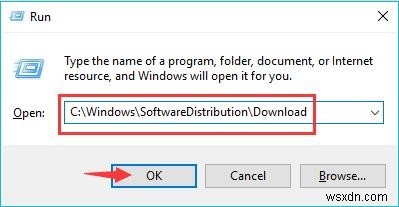
2.次に、ソフトウェアディストリビューションのダウンロードが表示されます。 。
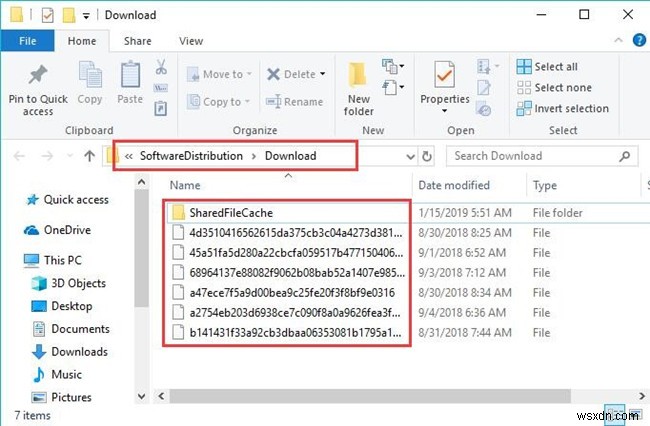
3.ソフトウェアディストリビューションのダウンロードのアイテムを右クリックして削除します それらすべて。
4.Windows10を再起動して有効にします。
PCにWindowsUpdateの破損したファイルや重要でないファイルがない場合は、SetupHost.exeがWindows10のディスク領域を使い果たしていないことがわかります。
解決策7:WindowsUpdateサービスを無効にする
Modern Setup HostはWindowsシステムに属しているため、Microsoftはこれをシステムに必須ではないと見なしていますが、Modern SetupHostがWindows10で高いディスクとCPUを消費しないように、WindowsUpdateの停止を試みることができます。
その後、必要に応じてWindowsUpdateサービスを再起動できます。
1. Windowsを押します + R 実行を開くには ボックスに入力し、 services.mscと入力します ボックス内。
2.サービス ウィンドウで、 Windows Updateを見つけます 。
3.次に、 Windows Updateを右クリックします プロパティに移動します 。
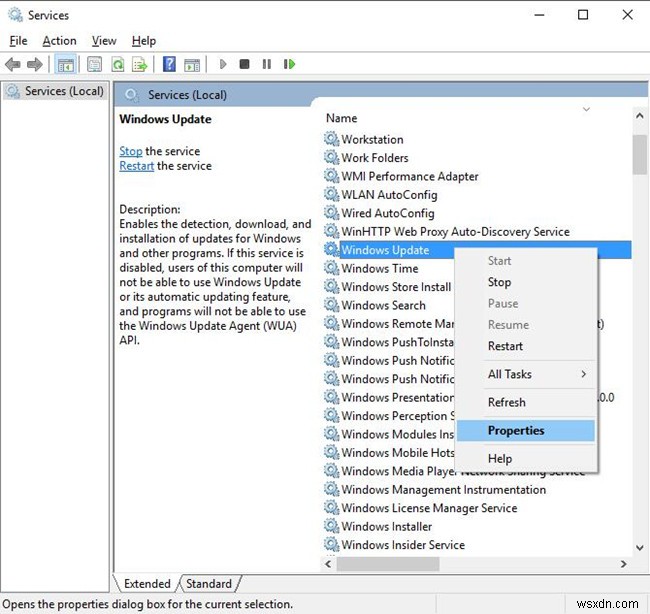
4. WindowsUpdateのプロパティで 、一般の下 タブで、起動タイプを確認します 無効として設定することを選択します 。
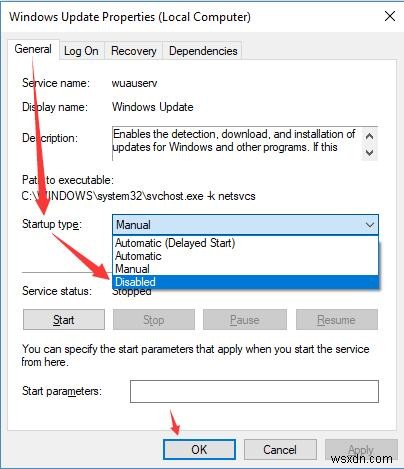
5.その後、適用を押します およびOK 変更を保存します。
この場合、PCのWindows Updateが起動時に無効になっているため、Windows10がWindows10のSetupHost.exeでCPUまたはディスクの使用量に適合しないことが予測されます。
関連: Windows10の自動更新を停止する上位5つの方法
解決策8:Windows10ですべてのスタートアップアイテムを無効にする
クリーンブートを実行する ある程度、モダンセットアップホストがWindows10で動作しなくなった問題を修正するための良い方法になる可能性があります。
CPUまたはディスク容量があまり使用されないように、すべてのスタートアップサービスの実行を停止する必要があります。
1. msconfigと入力します 検索ボックスでEnterを押します システム構成を入力します 。
2.次に、一般の下に タブで、選択的なスタートアップを見つけます 次に、[スタートアップアイテムを読み込む]チェックボックスをオフにします 。
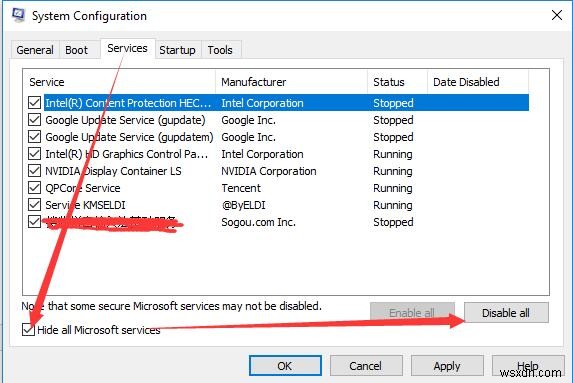
3.次に、サービスの下にあります タブで、すべてのMicrosoftサービスを非表示にするのチェックボックスをオンにします 次に、[すべて無効にする]をクリックします 。
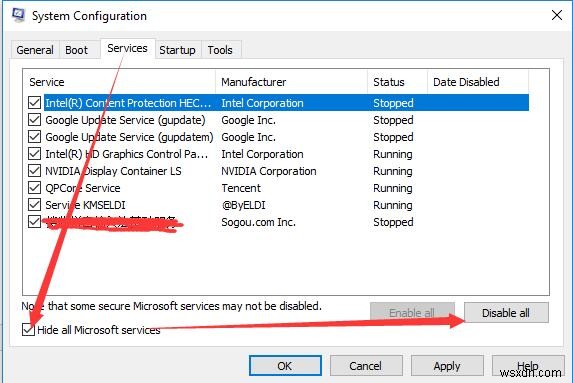
4.スタートアップの下 タブで、タスクマネージャを開くをクリックします 。
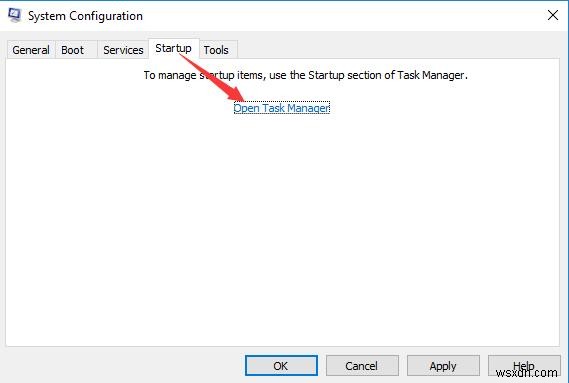
5.タスクマネージャーで 、有効になっているサービスを選択し、[無効にする]をクリックします 右隅にあります。
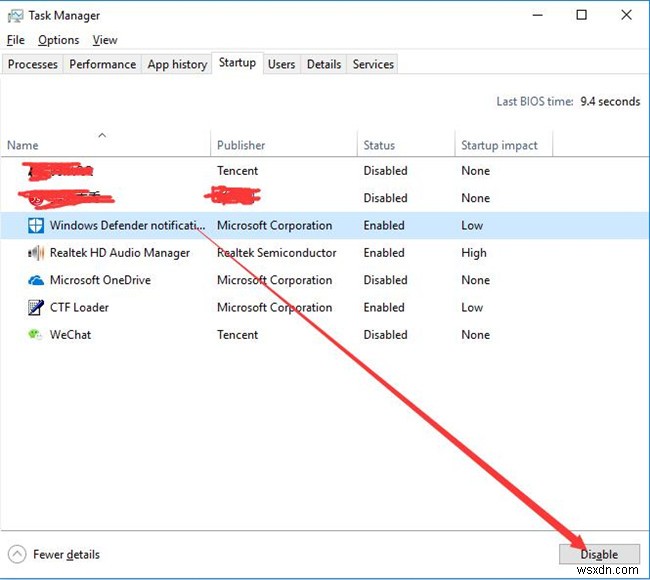
6.PCを再起動して有効にします。
Windows 10でクリーンブートを実行したか、スタートアップサービスを無効にした瞬間に、PCを再度開いて、モダンセットアップホストのCPUとディスクボリュームがタスクマネージャーでまだ高いかどうかを確認できます。
結論として、Modern Setup Hostの高いCPUとディスク容量を解決するため、またはWindows 10で動作しないためには、このSetupHost.exeエラーに対処するためにこの記事の解決策を試す必要があります。
-
Modern Setup Host とは何ですか?また、Modern Setup Host による高いディスク使用量を修正する方法は?
多くの Windows ユーザーが、Modern Setup Host による高いディスク使用率に遭遇したと報告し、それについて問い合わせています。だから、ここに答えがあります。この投稿では、モダン セットアップ ホストとは何か、およびディスク使用率が高い問題を修正する方法について説明します。 モダン セットアップ ホストとは何ですか?それはウイルスですか? Modern Setup Host は、実行中の Windows ベータ システム バージョン (Windows Technical Preview) で主に検出される実行可能ファイルです。このファイルは $Window
-
[解決済み] Windows 11 でサービス ホスト SysMain のディスク使用率が高い
以前はスーパーフェッチ サービスとして知られていた SysMain サービスは、システム パフォーマンスを向上させると考えられており、通常はそうしています。ただし、誤動作してシステムの速度が低下する場合があり、タスクマネージャーを確認すると、Service Host SysMain High Disk Usage に気付きます。複数のユーザーから、SysMain サービスが原因で Windows 11 のディスク使用率が高くなるという報告があります 、バックグラウンドで実行され続け、制御できません。 SysMain サービスとは ?バックグラウンドで実行されているのはなぜですか? Window
